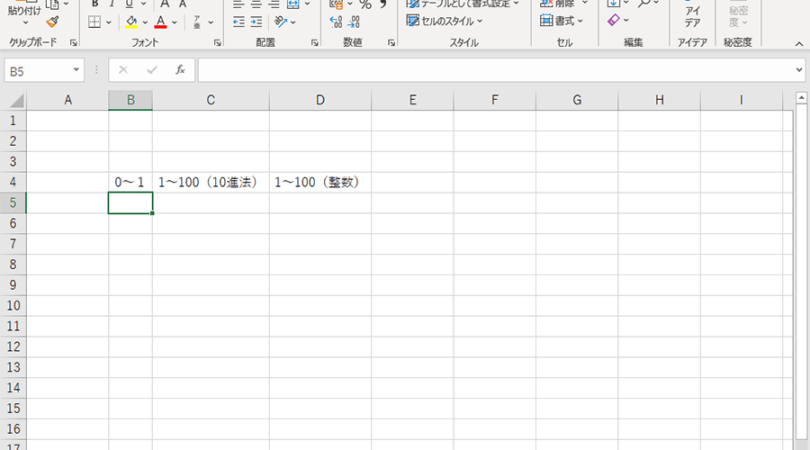
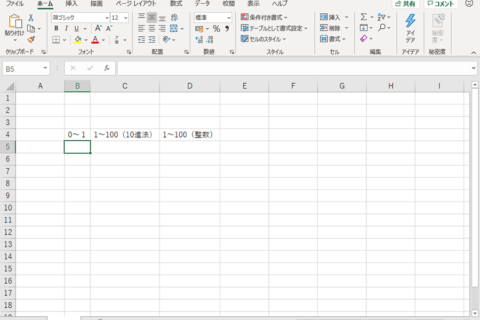
Excelでランダムな数値を入力する必要がある場合、RAND関数(0以上1未満の乱数を返したいときに使用)やRANDBETWEEN関数(指定した最小値と最大値の間で整数の乱数を返したいときに使用)といった具合に、関数の使い分けが必要でした。しかし、RANDARRAY関数の登場によって、乱数使用時の使い分けを極力少なくすることができるようになります。
※この関数はOffice 365で使用可能です。Office2013・2019および以前のバージョンのOfficeでは表示されませんのでご注意ください(2020年4月時点)。
書式(基本構文)
RANDARRAY(行,列,最小,最大,整数)
記述例
=RANDARRAY(5,2,1,90,TRUE)
特定の条件下で乱数を返すRANDARRAY関数
1.データの抽出結果を表示させたいセルを選択して[fx]ボタンをクリック
乱数を返したい任意のセルを選択した状態で「fx」ボタンをクリックし、「関数の挿入」ダイアログボックスを表示します。
2.「関数の挿入」ダイアログボックスでRANDARRAYを検索する
「関数の挿入」ダイアログボックスが表示されたら、「関数の検索」窓内に「RANDARRAY」と入力して[検索開始]をクリックします。
3.[OK]をクリック
RANDARRAY関数では引数はすべて省略が可能です。すべて省略する場合は[OK]をクリックするだけで、指定したセルに0以上1未満の乱数が返されます。
引数を指定して用途に応じて使い分けが可能
1.引数「行」を指定する
RANDARRAY関数の呼び出しまでの手順は先述した通り変わらないため、引数の指定の項目から行っていきます。「行」項目では乱数を何行に渡って返すかを指定できます。ここでは6行分として「6」を指定しています。
2.引数「列」を指定する
「列」の項目では乱数を何列に渡って返すかを指定できます。ここでは1列分として「1」を指定しています。
3.引数「最小」を指定する
「最小」の項目では、指定した行列間において乱数を返す際の最小値を指定できます。ここでは最小値を「5」と指定しておきます。
4.引数「最大」を指定する
「最大」の項目では指定した行列間において乱数を返す際の最大値を指定できます。ここでは最大値を「100」に指定しています。
5.引数「整数」を指定する
「整数」の項目では返す乱数を整数にするかどうかを指定できます。ここでは「FALSE」を指定して小数点付きの乱数を返すよう指定します。「FALSE」を指定した場合は小数部分をんだ乱数になります。また、「FALSE」は省略も可能です。上記を実行すると、1〜100の間で小数点付きの乱数を瞬、時に条件通りに結果を返してくれます。
また、「TRUE」を指定すると小数点を含む乱数で返されます。
行列を複数行にわたって指定した場合は、スピルによって指定したセル以外に自動で結果を返してくれます。RANDARRAY関数では、用途に応じて関数を使い分ける必要が少なくなるため、ランダムに数値を返す関数を必要とする人は覚えておいて損はないでしょう。
[ネクスマグ] 編集部
パソコンでできるこんなことやあんなこと、便利な使い方など、様々なパソコン活用方法が「わかる!」「みつかる!」記事を書いています。
![NEXMAG[ネクスマグ] パソコン工房](/magazine/assets/images/common/logo.svg)
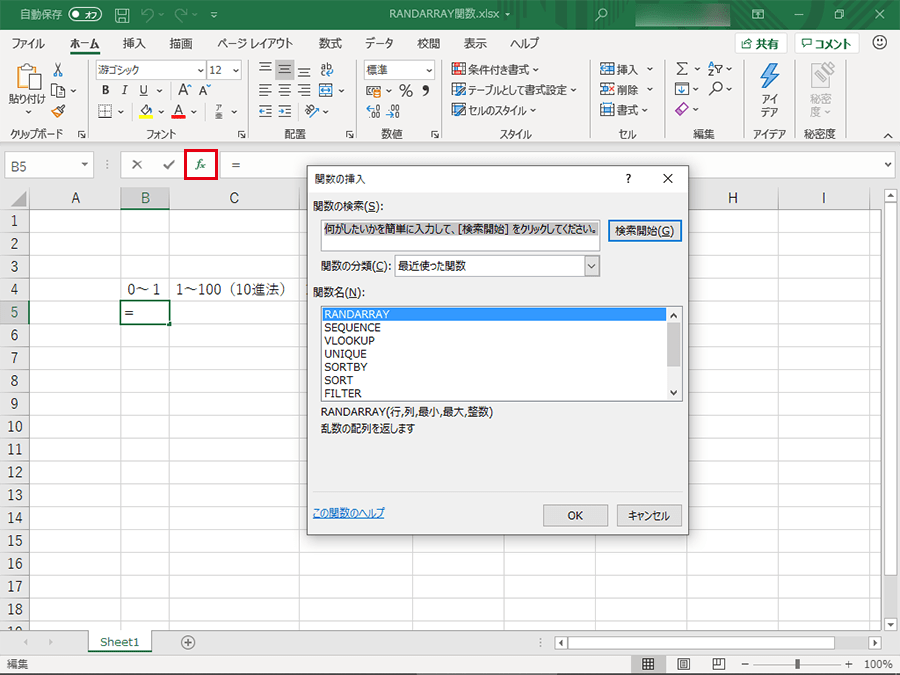
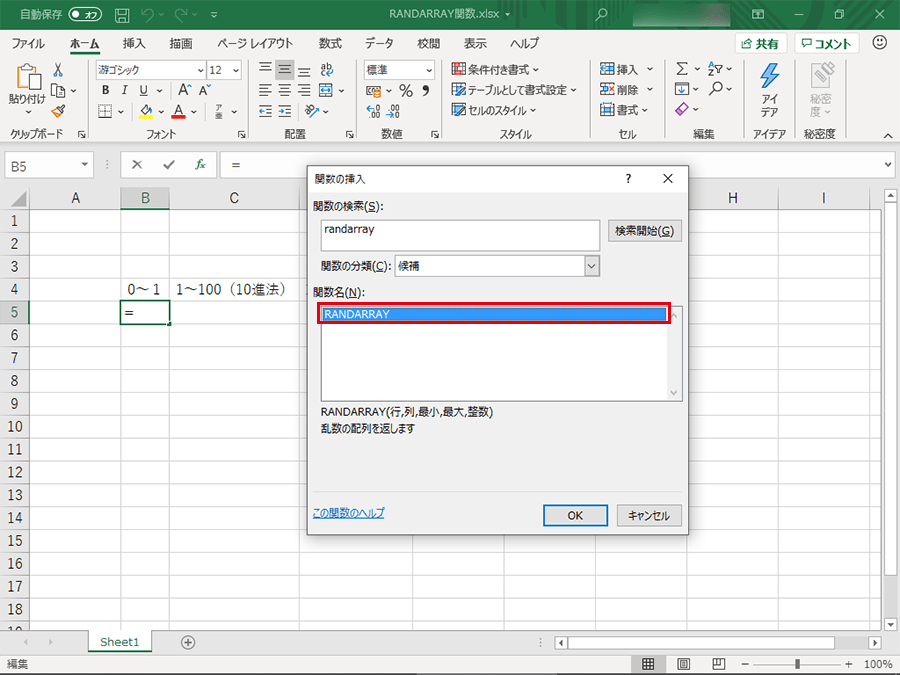
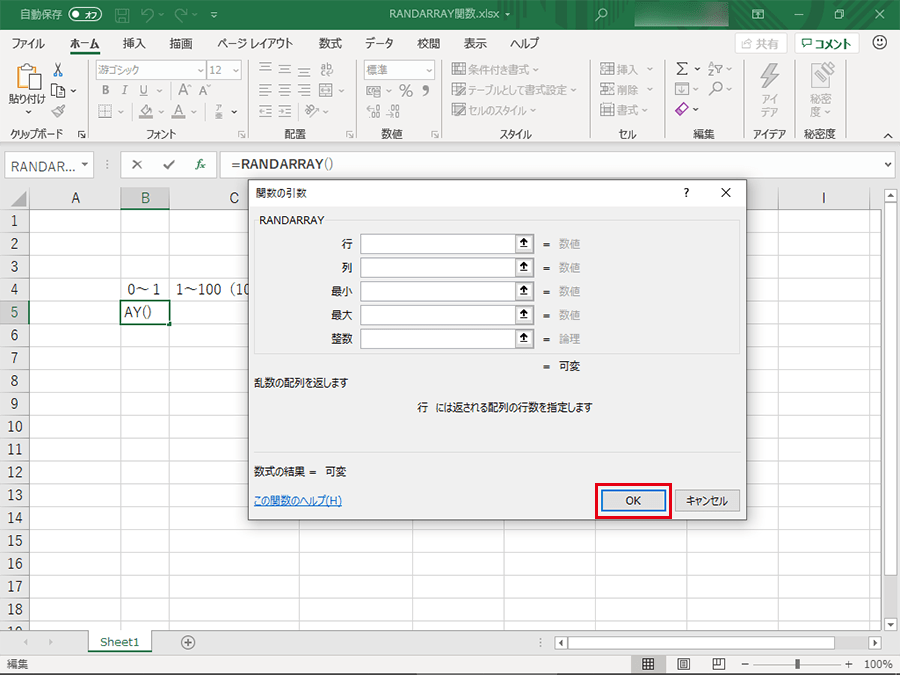
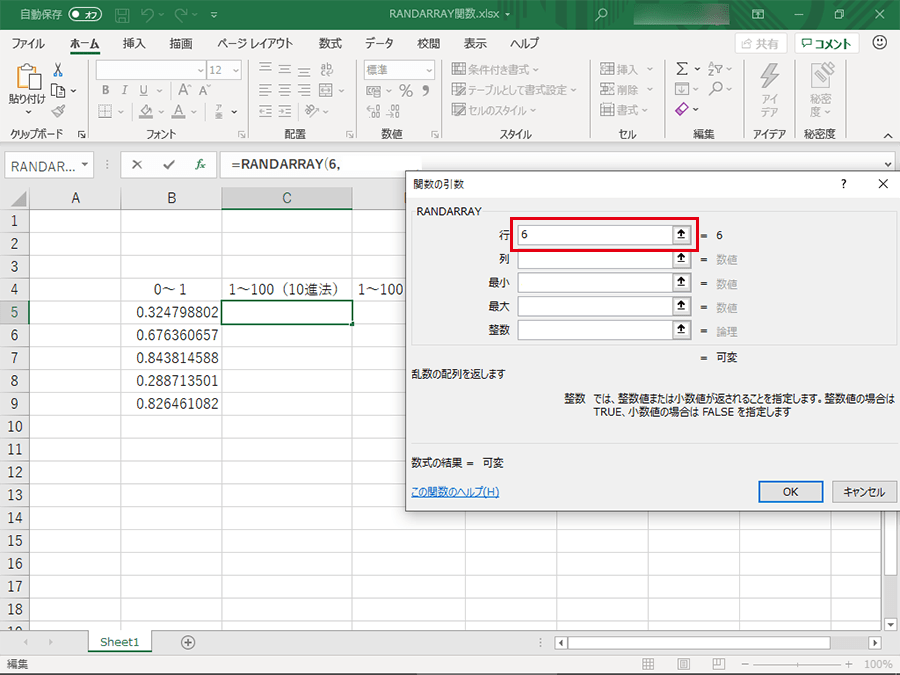
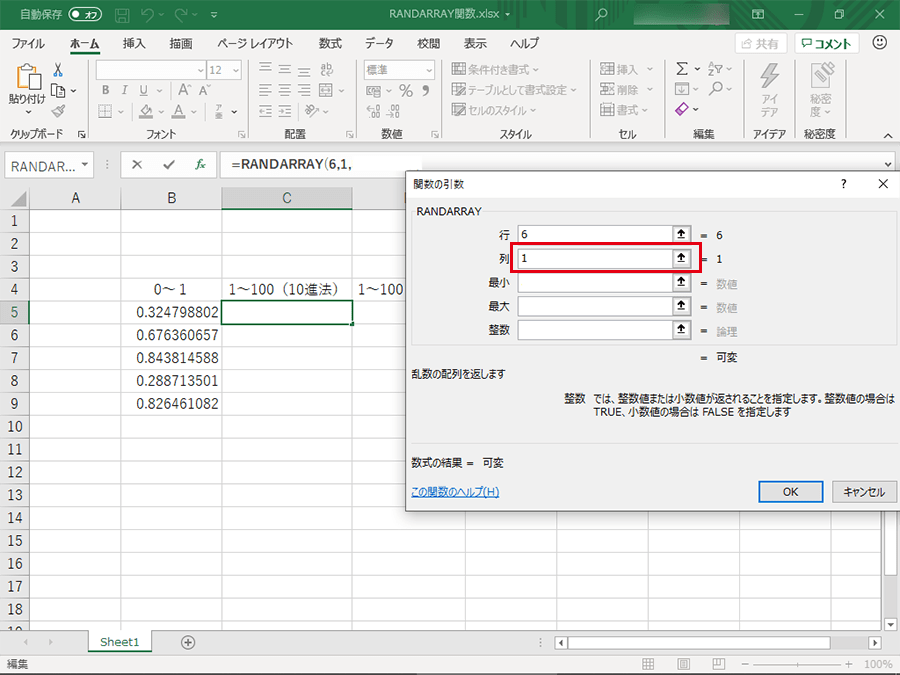
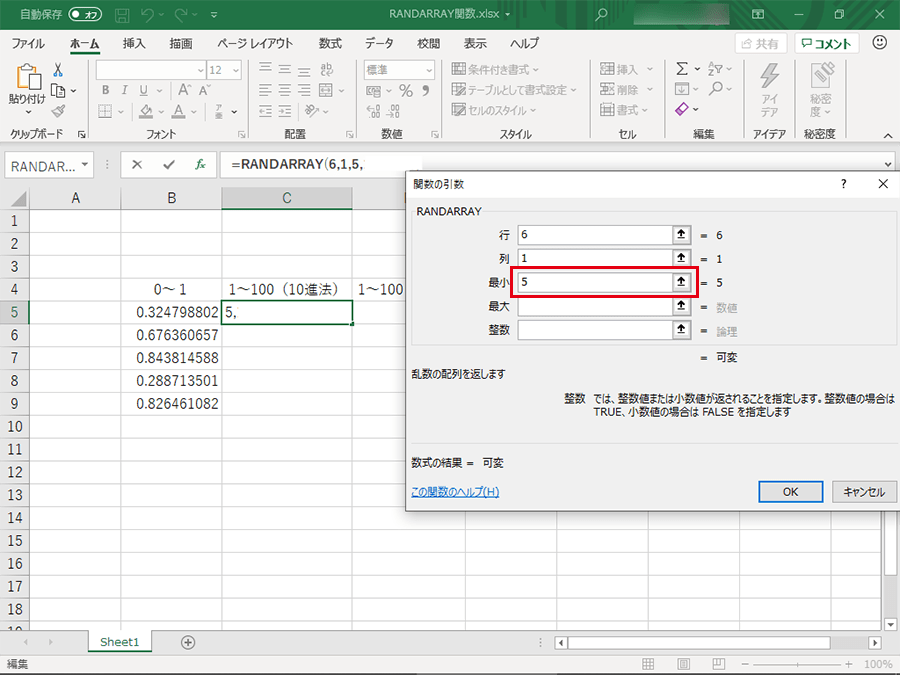
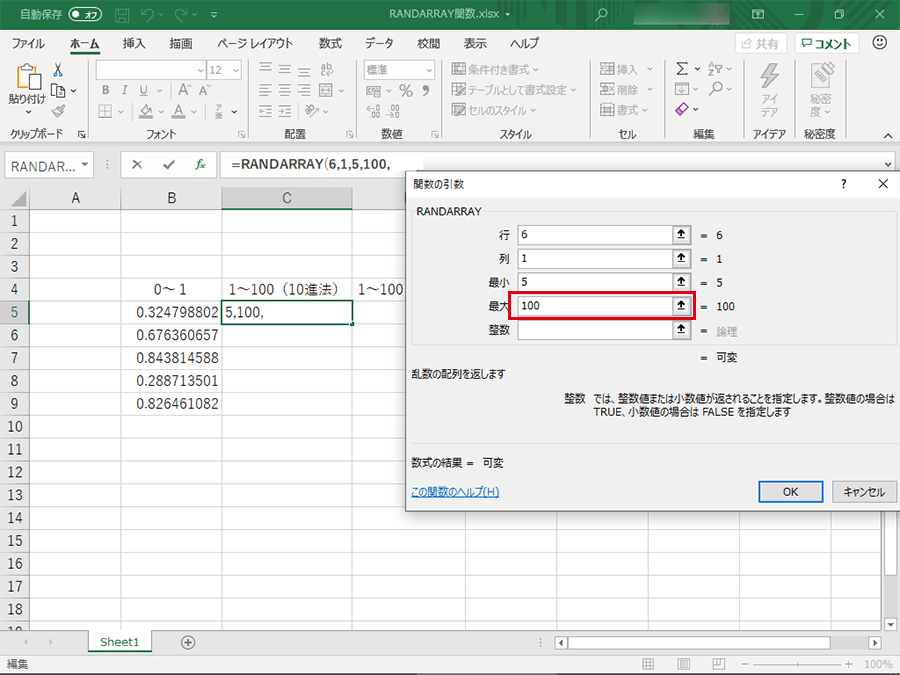
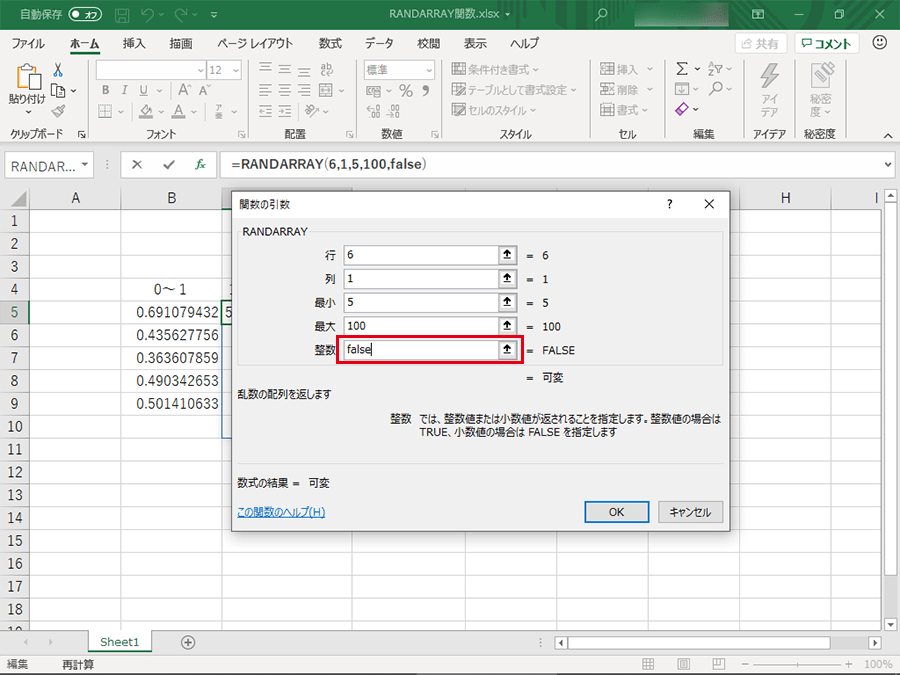
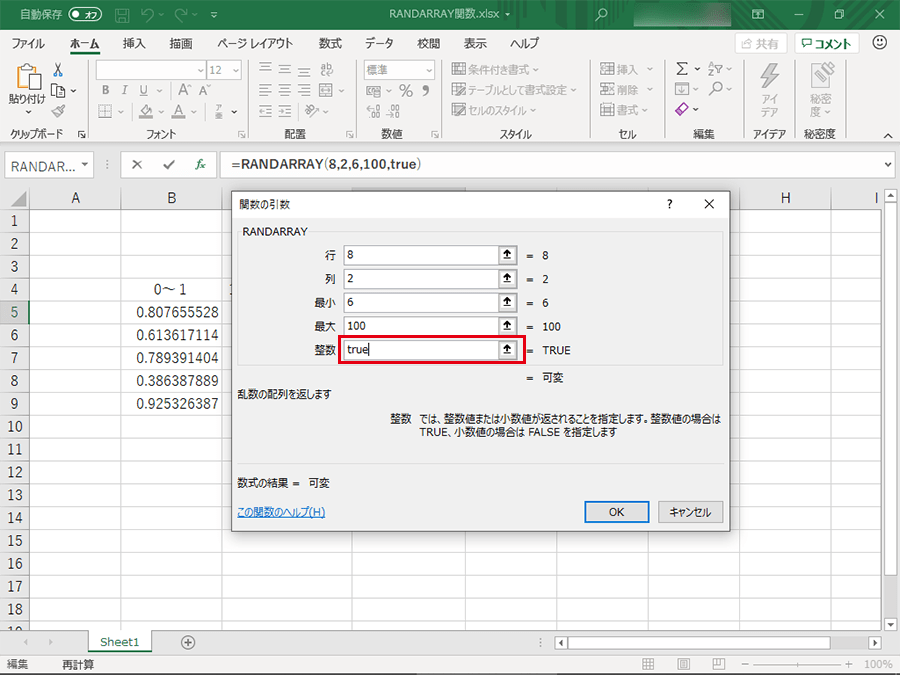
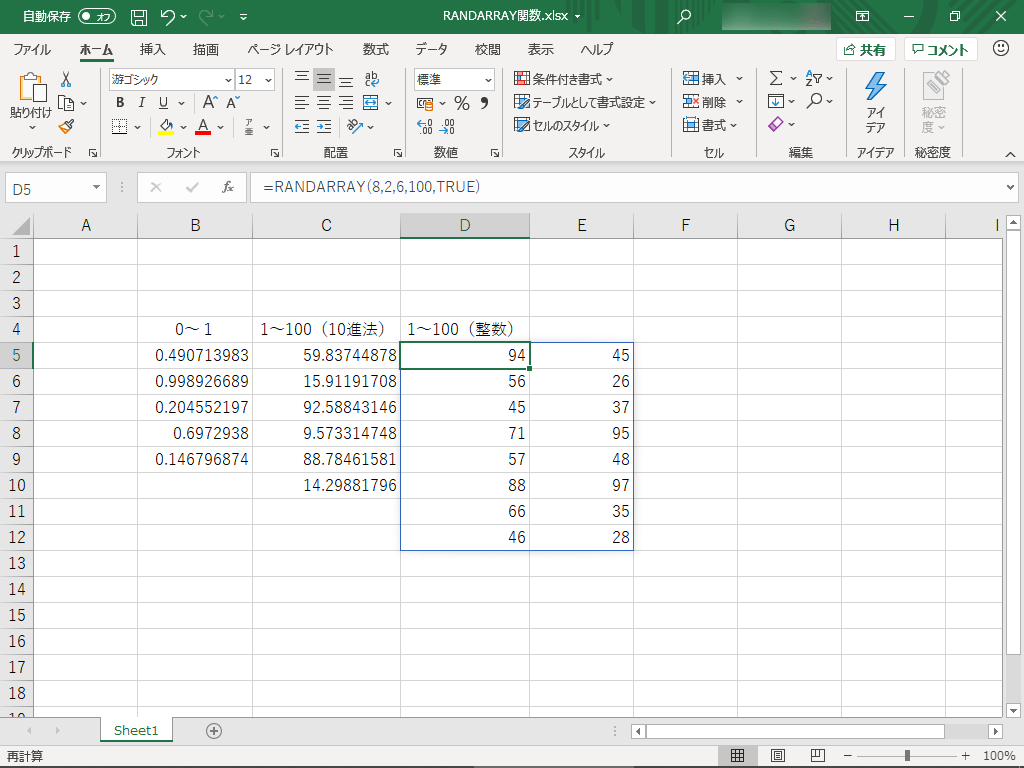
![Excelで重複したデータを簡単に確認する方法[COUNTIF関数]のイメージ画像](https://www.pc-koubou.jp/magazine/wp-content/uploads/2021/05/countif4-1_main-480x320.png)
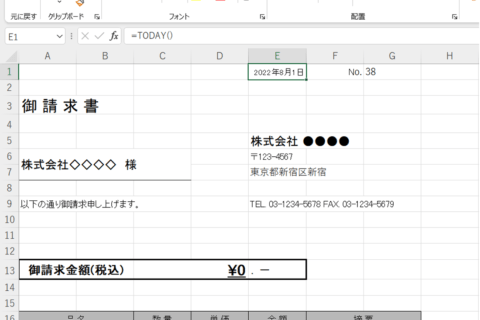
![Excelのドロップダウンリストを連動させてリスト内容を変化する方法[INDIRECT関数]のイメージ画像](https://www.pc-koubou.jp/magazine/wp-content/uploads/2022/08/mv-2-480x320.png)
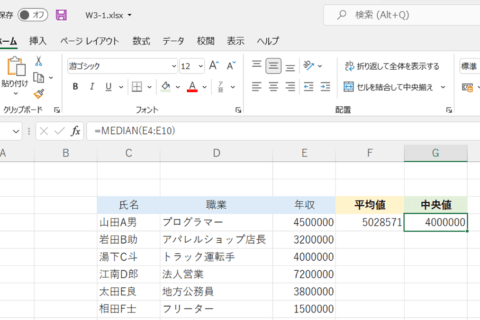
![Excelで複数の条件に一致するデータを簡単に抽出する方法[DGET関数]のイメージ画像](https://www.pc-koubou.jp/magazine/wp-content/uploads/2022/01/excel_short_dgget_main-480x320.png)